Часть macOS или вредоносное ПО?
Сводка: Получаете ли вы запросы на доступ к хроноду или замечаете высокую загрузку процессора хронода в мониторе активности? В этом посте описывается Chronod на Mac и рассказывается, следует ли разрешить ему доступ к сети. Это также помогает исправить высокую загрузку процессора и системных ресурсов хронода.
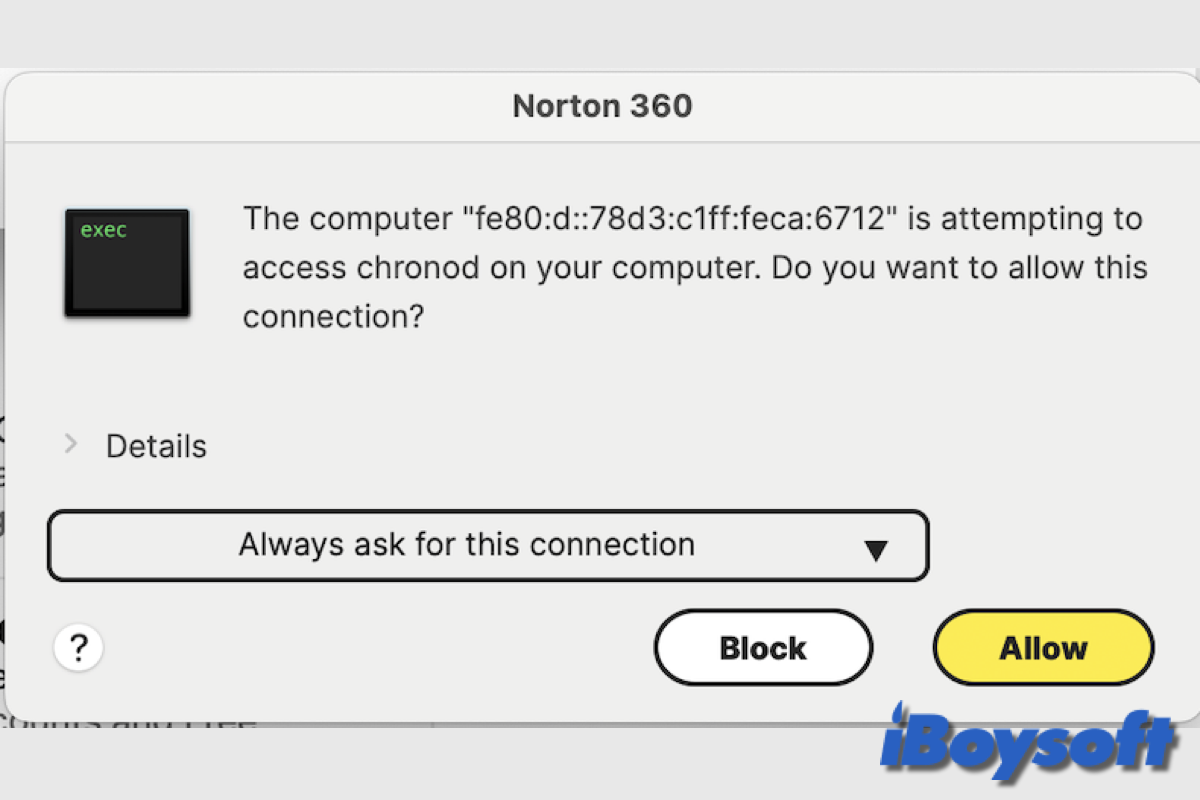
Поскольку я установил Sonoma на свой компьютер, Norton спрашивал, хочу ли я разрешить компьютеру доступ к «/System/Library/PrivateFrameworks/ChronoCore.framework/Support/chronod» на моем компьютере. Имя компьютера — это длинное число, похожее на MAC-адрес, но длиннее. Я не уверен, откуда это взялось. Всплывающее окно Norton появляется каждые пару минут, и я отказываю в доступе. Кто-нибудь узнает этот запрос? Я не видел этого запроса в Ventura, а Norton у меня уже больше года.
Получали ли вы те же запросы доступа к сети хронода или обнаружили, что хронод потребляет много ресурсов ЦП и других системных ресурсов в Мониторе активности? Некоторые пользователи Mac считают, что Chronod является частью macOS, а некоторые подозревают, что это вредоносное ПО. Прочтите этот пост, чтобы узнать, что хронод на Mac является.
Что такое хронод на Mac?
Являясь частью платформы ChronoCore, компонента современной macOS, процесс Chronod является агентом запуска. Следовательно, он принадлежит macOS и подписан Apple. Вам не нужно беспокоиться об атаках вредоносных программ, когда на экране появится запрос на доступ к сети хронода.
Chronod, похоже, связан с синхронизацией пользовательских данных Mac и виджетами. Каждый пользователь одного и того же Mac может использовать процесс хронода. Chronod выполняет различные фоновые задачи от имени ваших виджетов и учетной записи пользователя.
Стоит ли разрешить доступ к сети для хронода?
Даже всплывающее окно не должно быть видно на вашем экране. Когда всплывающие окна хронода продолжают появляться, это обычно означает, что один из ваших виджетов или ваша учетная запись пользователя работает неправильно. Также возможно, что ваш брандмауэр или программа безопасности определили Chronod как вредоносное ПО. Norton Antivirus делает это часто.
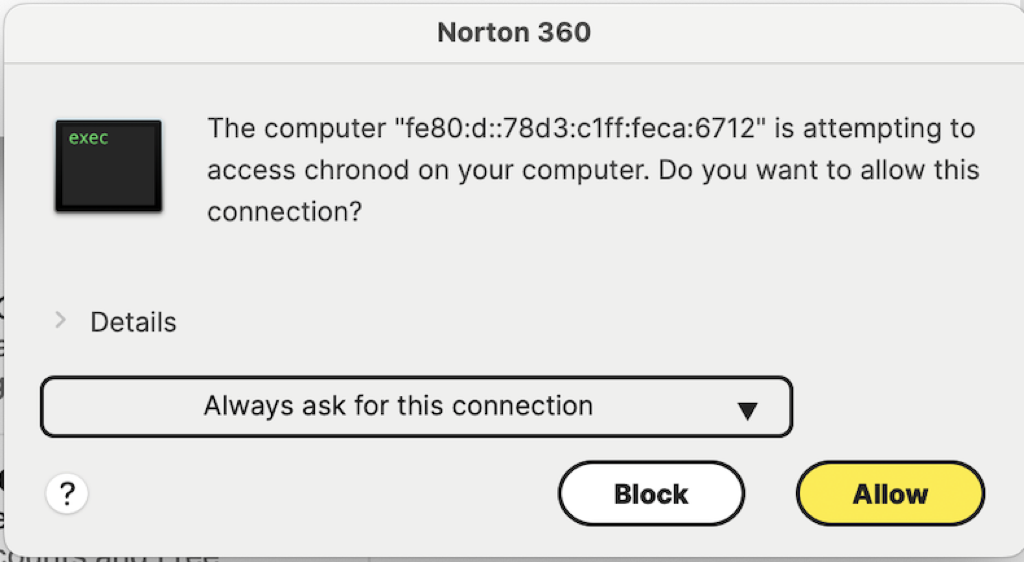
В результате вы можете предоставить доступ к хроноду. На самом деле, большинству пользователей Mac не требуется стороннее антивирусное или антивирусное программное обеспечение, поскольку macOS имеет множество встроенных средств защиты от вредоносных программ и вирусных атак, и пока Mac поддерживается в актуальном состоянии, эти Защитные меры по умолчанию весьма эффективны.
Как исправить всплывающие окна хронода и высокую загрузку процессора?
Если вы продолжаете получать всплывающие окна хронода с запросом доступа к хроноду на вашем Mac или обнаруживаете, что процесс хронода занимает аномально много ресурсов ЦП и системы, вы можете попробовать следующие методы для решения проблем, связанных с хронодом.
Перезагрузите Mac
Самый простой способ решения проблем с хронодом — перезагрузить Mac. Простой перезапуск вашего устройства приведет к принудительной остановке всех его процессов, освобождению памяти, повторной инициализации оборудования и устранению любых краткосрочных проблем.
Перезапустите процесс хронода
Для устранения проблем с хронодом вы можете использовать приложение «Терминал». Вы можете запустить несколько команд launchctl в Терминале для проверки и управления службой Chronod. Вот как:
- Запустите Терминал из папки «Программы» > «Утилиты».
- Выполните следующую команду, чтобы проверить, запущен ли хронод, и замените UserID на свой:launchctl print gui/UserID/com.apple.chronod
- Введите команду ниже, чтобы перезапустить Chronod, если он запущен, и замените UserID на свой:launchctlickstart -kp gui/UserID/com.apple.chronod
- Затем выйдите из Терминала.
Проверьте настройки доступа к сети
В частности, если вы используете брандмауэр или инструменты мониторинга сети, убедитесь, что у Chronod есть необходимый доступ к сети. Для встроенного брандмауэра macOS выполните процедуры, перечисленные ниже, чтобы проверить настройки доступа к сети:
- Откройте меню Apple и выберите «Системные настройки».
- Выберите «Сеть» на левой боковой панели и выберите «Брандмауэр».
- Нажмите кнопку «Параметры» и прокрутите вниз, убедитесь, что вы включили «Автоматически разрешать встроенному программному обеспечению получать входящие соединения» и «Автоматически разрешать загруженному подписанному программному обеспечению получать входящие соединения».
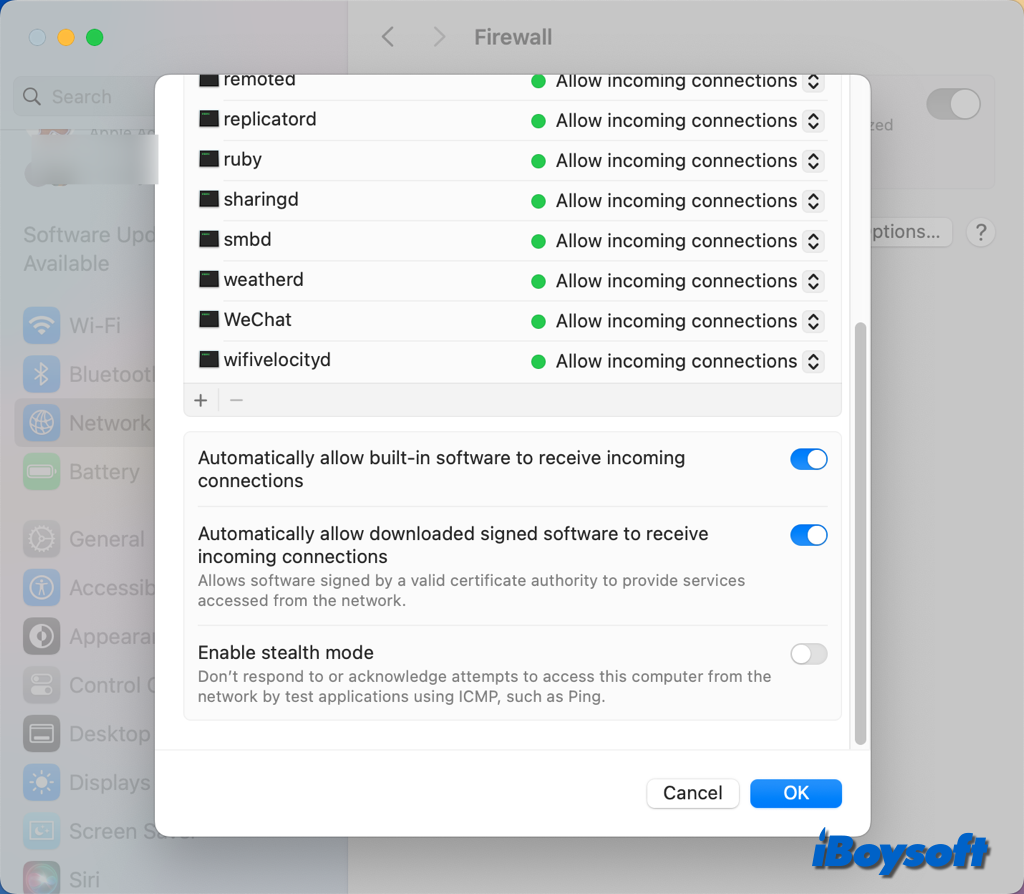
Поделитесь этим информативным постом о хроноде на Mac!